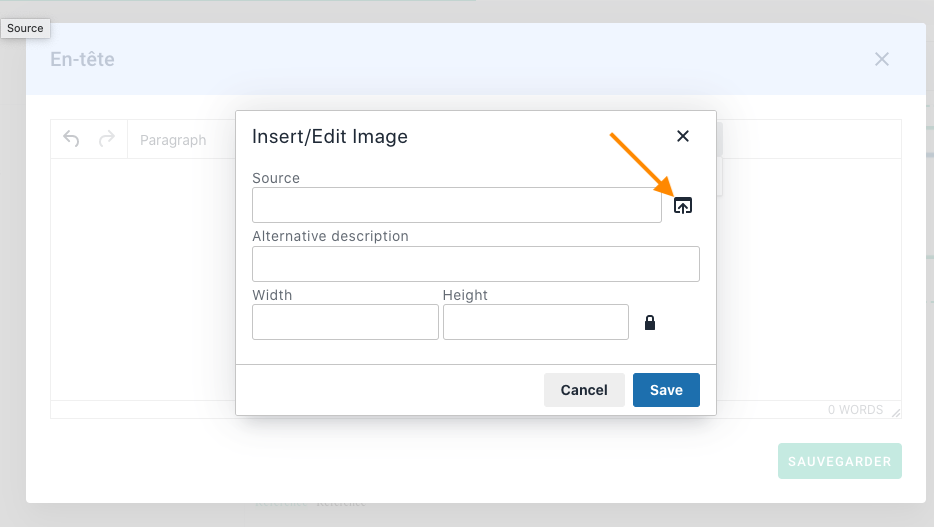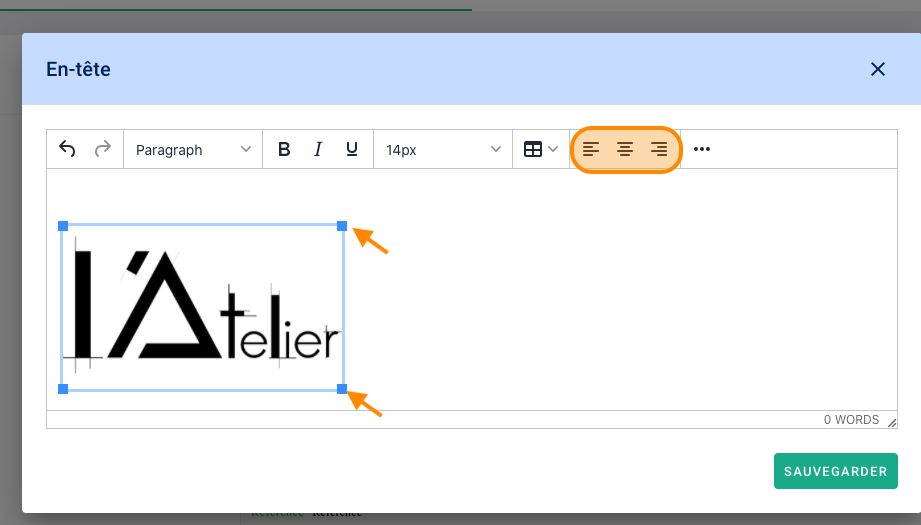Vous souhaitez personnaliser vos factures à l'image de votre agence, rendez-vous dans la charte graphique.
🔓 Permissions requises
Super Admin
| Temps de lecture | 1 min |
| Temps de mise en place | 2 min |
| Nombre d'étapes | 2 |
Sommaire
I/ Le logo de l'agence
II/ La personnalisation des libellés et du pied de page
I/ Le logo de l'agence
Cliquez sur votre Prénom en haut à droite > Paramètres > Charte graphique à gauche puis cliquez sur la charte graphique Par défaut.
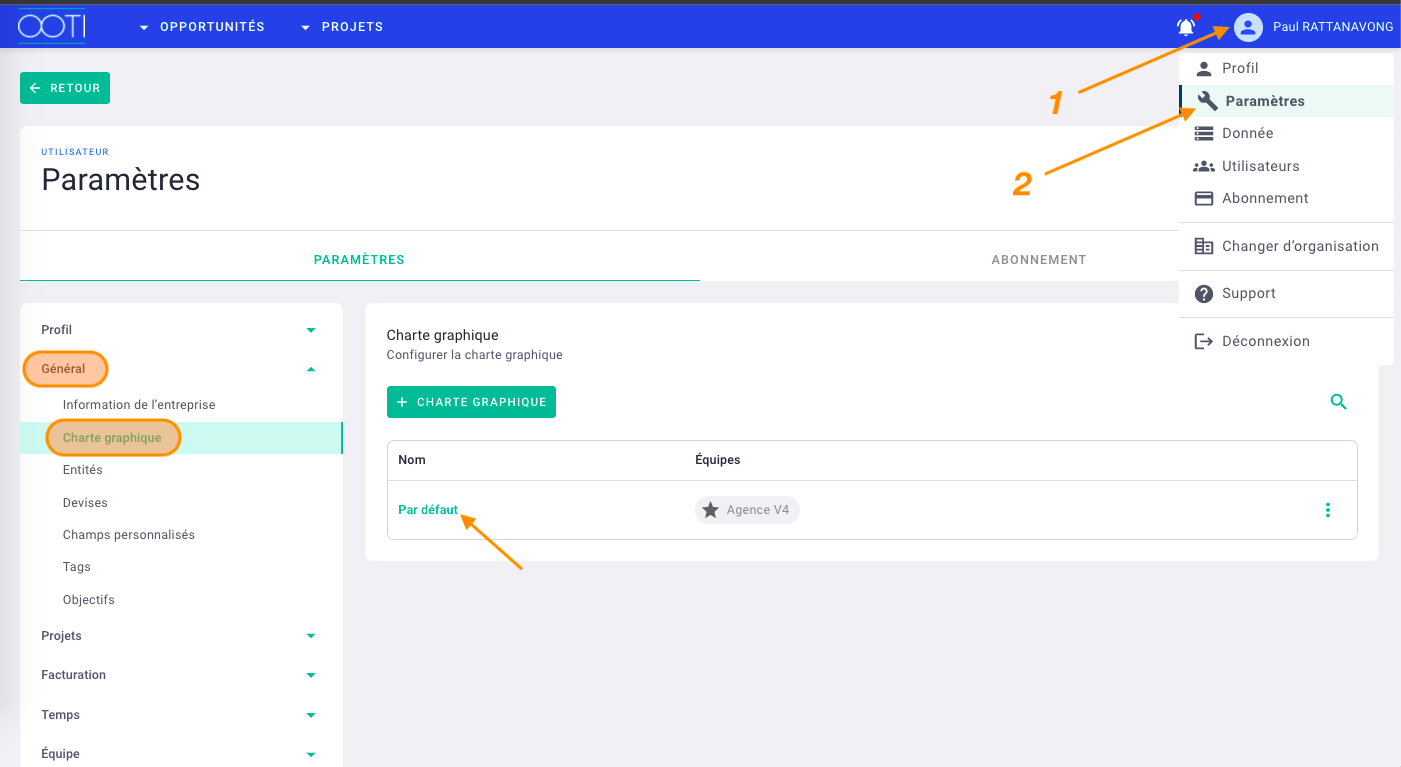
Cochez Editer le contenu du document puis cliquez sur logo OOTI.
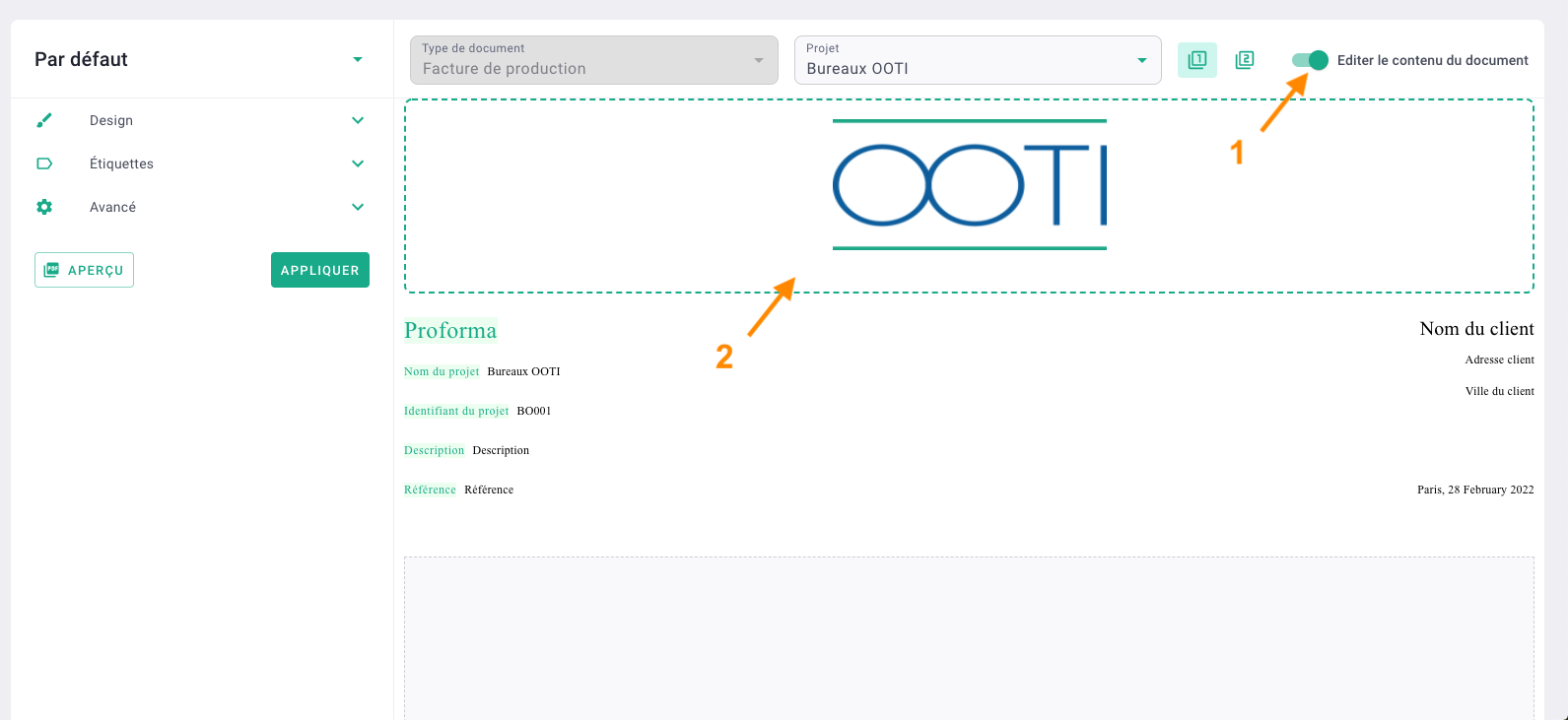
Supprimez le logo en cliquant dessus puis supprimer sur votre clavier.
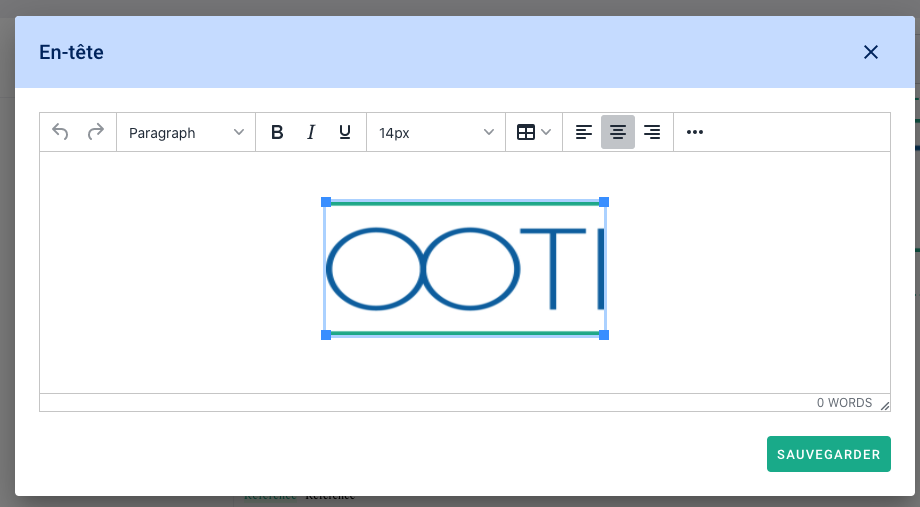
Cliquez sur les options "..." puis sur l'icône image.
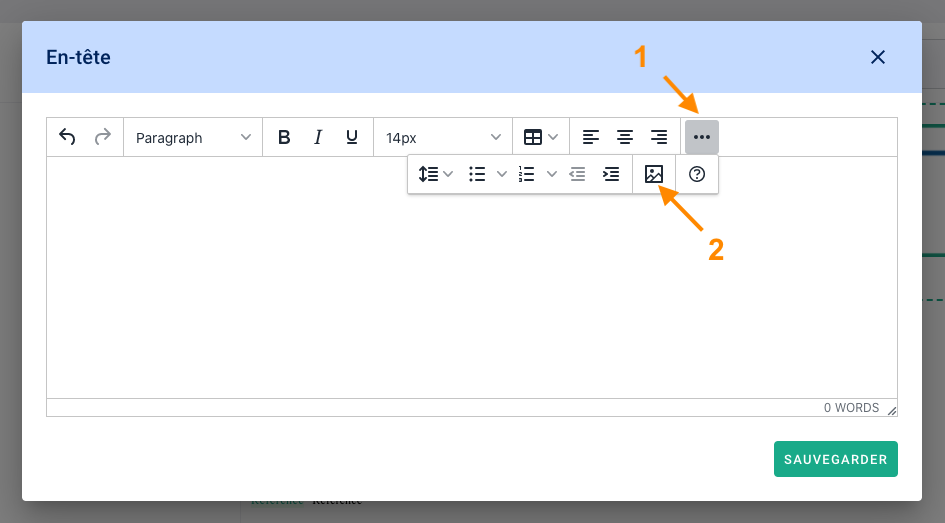
Cliquez sur le carré avec la flèche vers le haut pour ajouter votre logo depuis vos documents idéalement aux formats PNG ou JPEG.
Une fois le logo ajouté, vous verrez dans le champs "Source" un lien bizarre, c'est normal : votre logo a bien été ajouté.
💡 Mettez en largeur 200, vous pourrez ensuite adapter la taille directement dans la charte.
Cliquez sur Enregistrer.
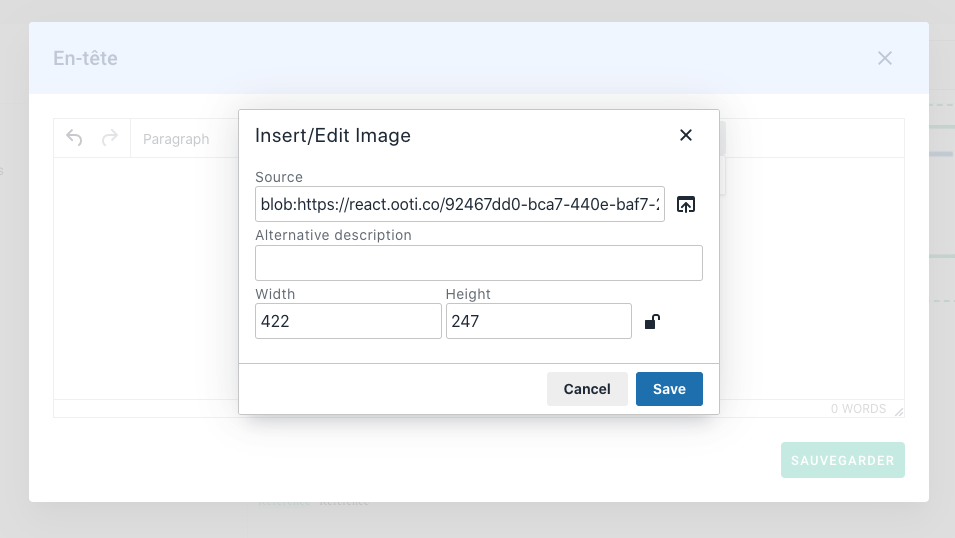
Vous avez ajouté votre logo !
Utilisez la barre d'outils pour positionner le logo à gauche, au centre ou à droite.
Sur le logo, cliquez sur les carrés pour agrandir/réduire la taille du logo.
C'est fait ! Vous avez ajouté le logo de votre agence dans la charte graphique.
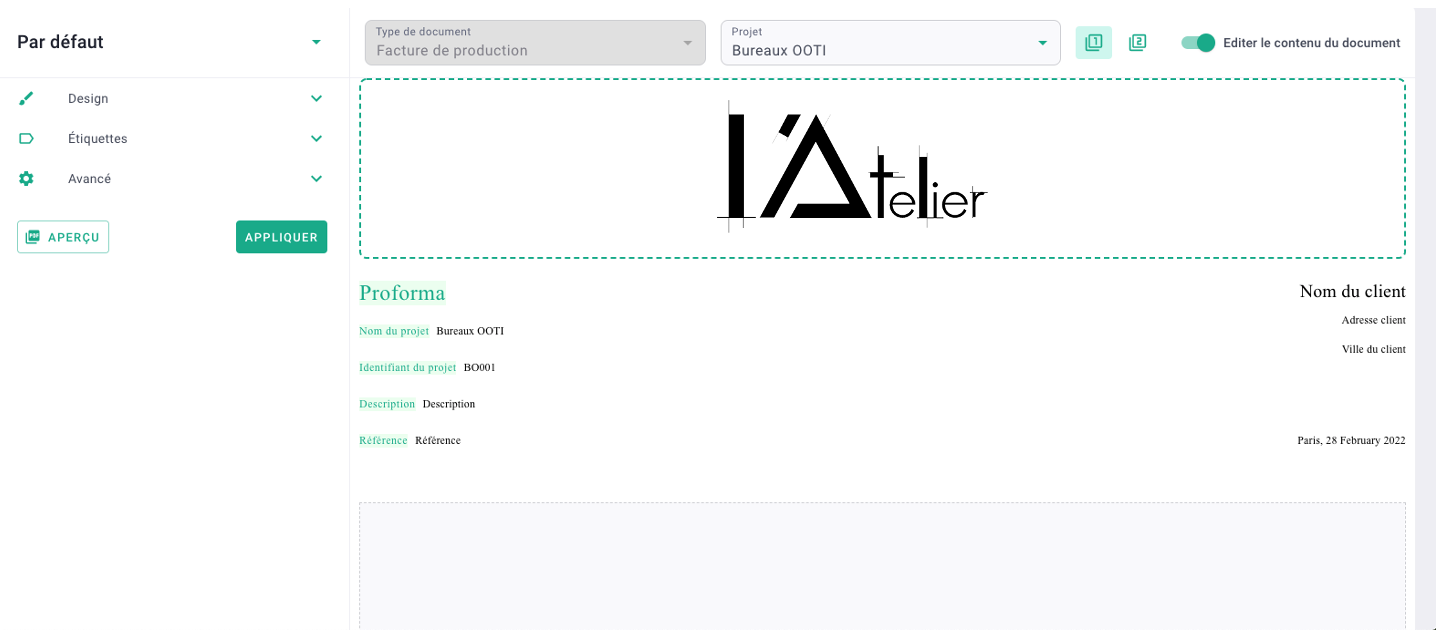
Allez dans le 2e onglet puis remettez votre logo en taille réduite.
Cet onglet est destiné aux autres pages de vos factures si celles-ci ont plusieurs pages. Au lieu de mettre votre logo en grand, mettez le en plus petit.
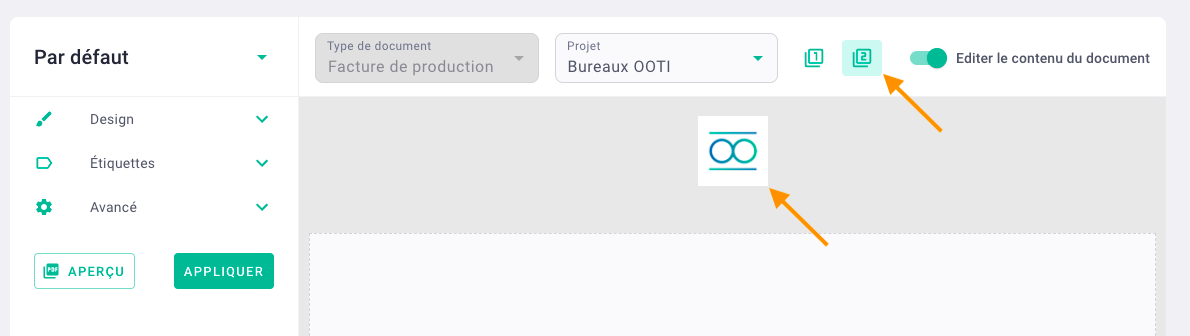
Cliquez sur le bouton Appliquer pour Sauvegarder.
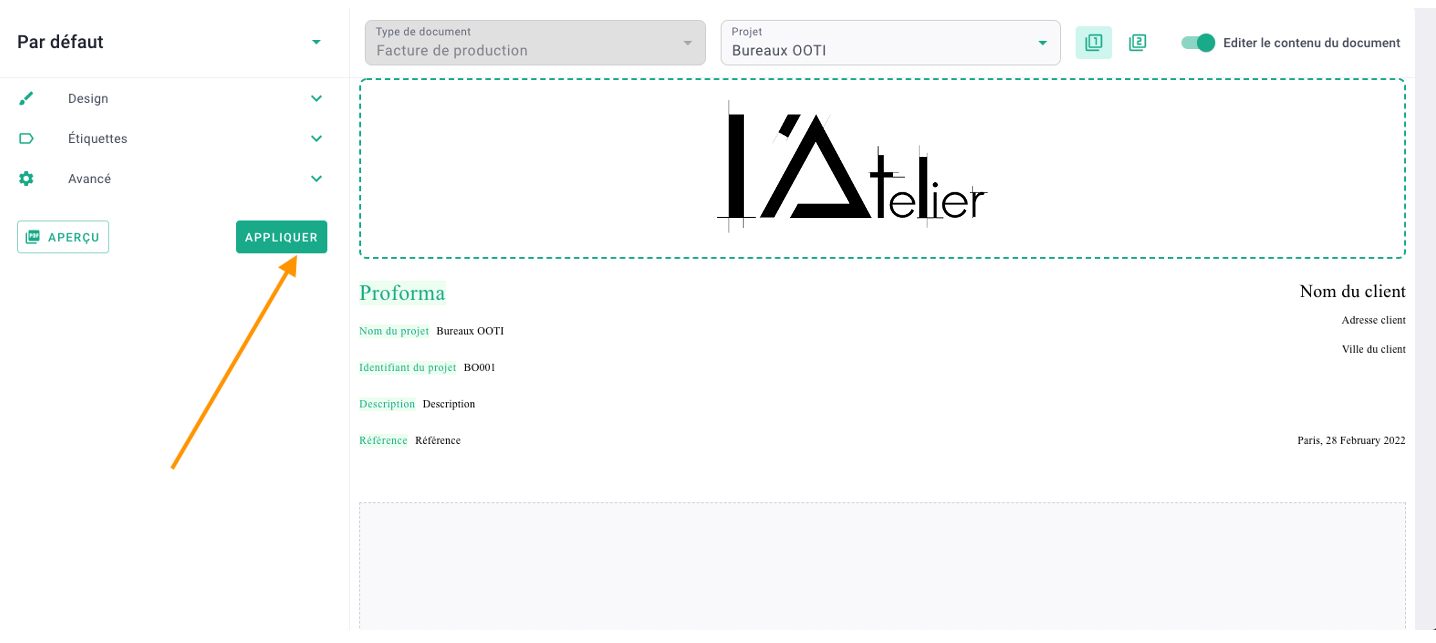
II/ La personnalisation des libellés et du pied de page
Des champs sont créés par défaut et apparaissent dans la facture.
Cochez Editer le contenu du document où vous pourrez changer les titres des libellés en cliquant dessus.
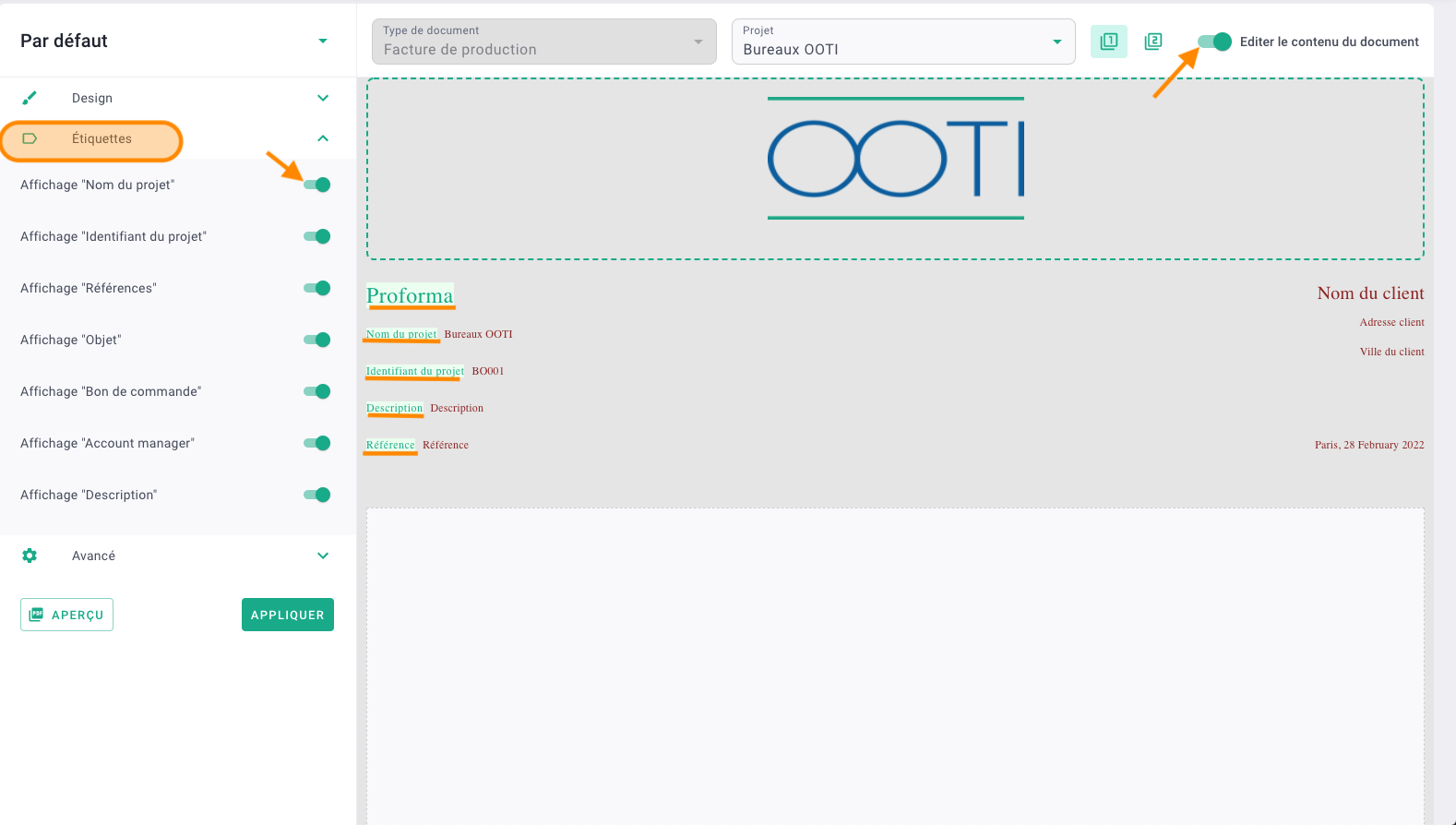
En bas du visuel, vous pourrez compléter les mentions légales et le pied de page.
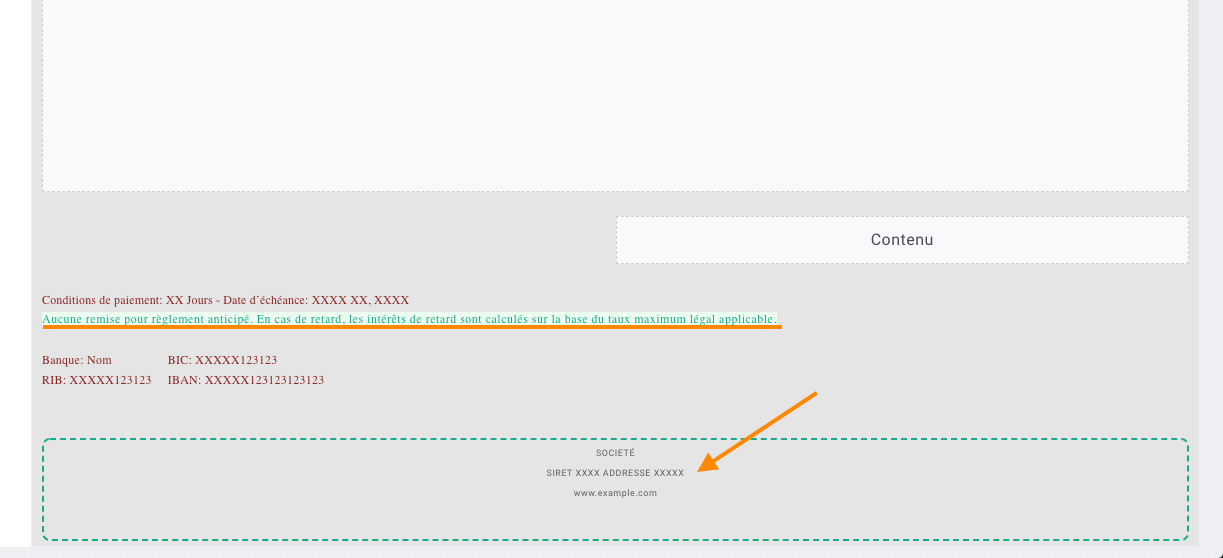
Une fois tous vos changements effectués, cliquez sur le bouton Appliquer.
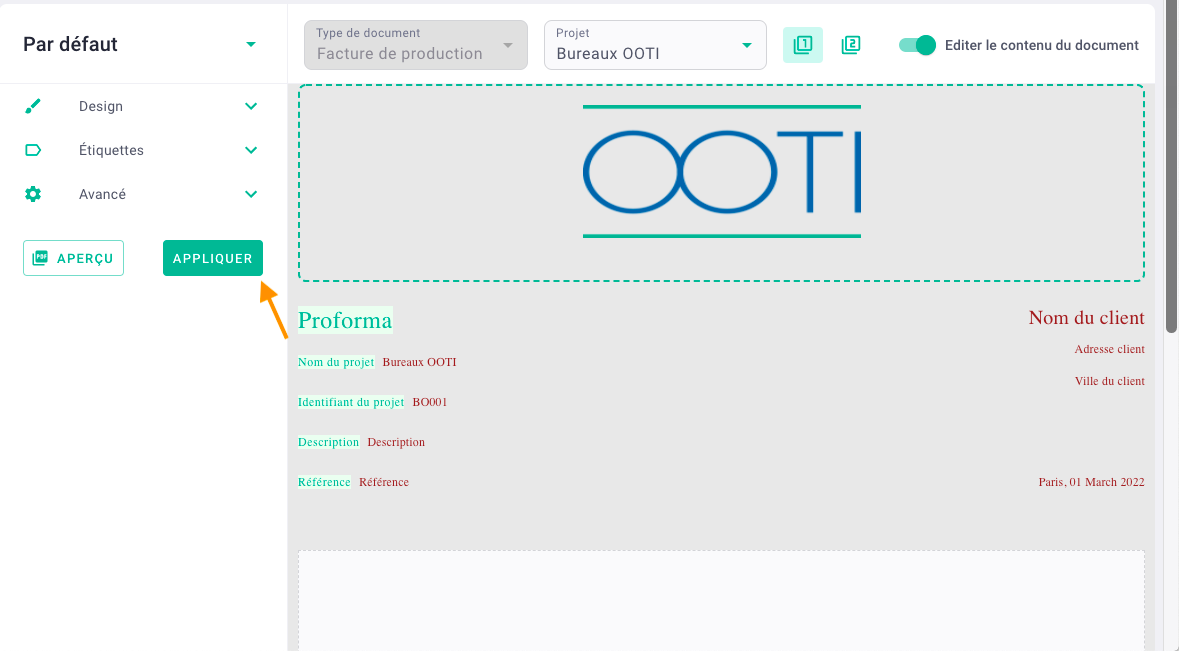
⚠️ Il faudra probablement recréer un PDF de facture déjà créé pour que les changements soient appliqués.
Vous avez configuré l'en-tête et le pied de page de vos factures !